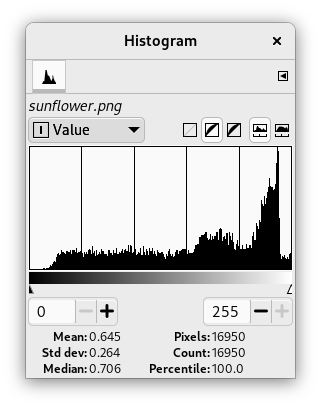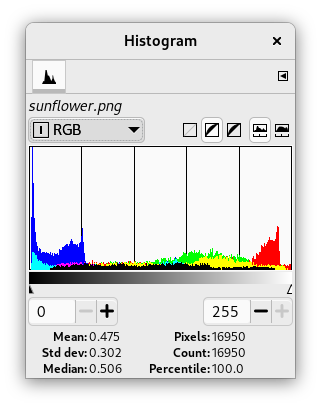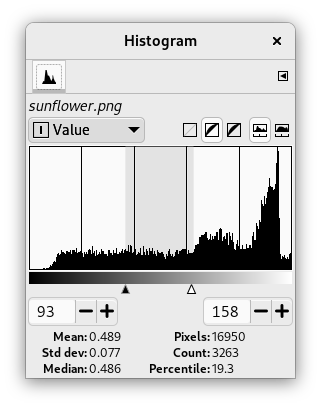Dialogul histogramă afișează informații despre distribuția statistică a valorilor culorilor din stratul activ sau din selecție. Aceste informații sunt deseori utile atunci când încercați o echilibrare a culorilor pentru o imagine. Cu toate acestea, dialogul histogramă este pur informațional: nimic din ce faceți aici nu va provoca vreo schimbare pe imagine. Dacă doriți să efectuați o corecție de culoare bazată pe histogramă, utilizați unealta Niveluri.
Acest dialog este un dialog andocabil; a se vedea secţiunea Secțiune 2.3, „Dialoguri și andocare” pentru ajutor privind manevrarea.
Puteți să îl accesați:
-
from the main menu: → → .
-
from the Tab menu in any dockable dialog by clicking the tab menu button
and selecting → ,
-
from the main menu: → → .
In the menu, there is a list of detached windows which exists only if at least one dialog remains open. In this case, you can raise the „Histogram” dialog from the main menu: → .
În GIMP, fiecare strat al unei imagini poate fi descompus într-unul sau mai multe canale de culoare: pentru o imagine RGB, în canale R, G, și B; pentru o imagine în tonuri de gri, într-un singur canal de valori. Straturile care acceptă transparența au un canal suplimentar, canalul alfa. Fiecare canal acceptă o gamă de niveluri de intensitate de la 0 la 255 (valori întregi). Astfel, un pixel negru este codificat cu 0 pe toate canalele de culoare; un pixel alb are 255 pe toate canalele de culoare. Un pixel transparent este codificat cu 0 pe canalul alfa; un pixel opac cu 255.
Pentru imaginile RGB, este convenabil să definiți o valoare „pseudo canal”. Aceasta nu este un canal de culoare real: ea nu reflectă nici o informație stocată direct în imagine. În schimb, valoarea pentru un pixel este dată de ecuația V = max (R, G, B). În esență, valoarea este ceea ce s-ar obține pentru acest pixel, dacă ați convertit imaginea în modul Tonuri de gri.
Pentru mai multe informații despre canale, vă rugăm să consultați Secțiune 1, „Tipuri de imagini”.
Numele stratului activ este afișat în partea de sus a dialogului.
- Canal
-
The drop-down below the active layer name allows you to select which channel to use. The available options depend on the layer type of the active layer. Possible options are:
- Valoare
-
Pentru imaginile RGB și în tonuri de gri, aceasta afișează distribuția valorilor de luminozitate din strat. Pentru o imagine în tonuri de gri, acestea sunt citite direct din datele imaginii. Pentru o imagine RGB, acestea sunt luate de la valoarea pseudocanal.
Pentru o imagine indexată, canalul „Valoare” arată de fapt distribuția de frecvențe pentru fiecare index de culoare: astfel, este mai mult o histogramă „pseudocolor”, decât o histogramă de culoare adevărată.
- Red, Green, Blue
-
Acestea apar numai pentru straturi de imagini RGB. Acestea arată distribuția nivelurilor de intensitate pentru canalele roșii, verzi sau albastre.
- Alfa
-
This shows the distribution of opacity levels. If the layer is completely transparent (alpha = 0) or completely opaque (alpha = 255), the histogram will consist of a single bar on the left or right edge.
- Luminance
-
This shows the distribution of lightness intensity.
- RGB
-
Această intrare, disponibilă numai pentru straturile RGB, afișează histogramele R, G și B suprapuse, astfel încât să puteți vedea toate informațiile despre distribuția culorilor într-o singură vizualizare.
-
Linear ,
Non-Linear ,
Perceptual
-
These three buttons determine whether the tone reproduction (TRC) will be displayed using a linear, non-linear, or perceptual X axis.
-
Linear histogram ,
Logarithmic histogram
-
These two buttons determine whether the histogram will be displayed using a linear or logarithmic Y axis. For images taken from photographs, the linear mode is most commonly useful. For images that contain substantial areas of constant color, though, a linear histogram will often be dominated by a single bar, and a logarithmic histogram will often be more useful.
- Setarea intervalului
-
Dacă doriți, puteți restricționa analiza pentru statisticile afișate în partea de jos a dialogului la o gamă limitată de valori. Puteți seta intervalul într-unul din cele trei moduri:
-
Faceți clic și glisați indicatorul peste zona de afișare histogramă, de la cel mai scăzut nivel la cel mai înalt nivel al intervalului dorit.
-
Faceți clic și glisați triunghiuri alb-negru pe glisorul din partea de jos a histogramei.
-
Utilizați intrările SpinButton de sub glisor (intrare stânga: partea de jos a intervalului; intrare dreapta: partea de sus a intervalului).
-
- Statistici
-
În partea de jos a dialogului sunt afișate unele statistici de bază care descriu distribuția valorilor canalului, restricționată la intervalul selectat:
-
Mean: the mean value of the interval in the selected channel.
-
Std Dev: Standard deviation. Gives an idea about how homogeneous the distribution of values in the interval is.
-
Median: For example, the value of the fiftieth peak in a 100 peaks interval.
-
Pixels: The number of pixels in the active layer or selection.
-
Count: The number of pixels in a peak (when you click on the histogram) or in the interval.
-
Percentile: The ratio between the number of pixels in the interval and the total number of pixels in the active layer or selection.
-